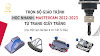|
| Hướng Dẫn Cài Mastercam Chi Tiết Và Dễ Hiểu Nhất |
Mastercam là phần mềm hỗ trợ CADCAMCNC cực kỳ phổ thông , được sử dụng rộng rãi , nên việc tìm hiểu và cài đặt mastercam là cực kỳ cần thiết .
Chúng tôi hân hạnh chia sẽ hướng dẫn cách cài Masterrcam cực kỳ chi tiết và dễ hiểu , bao gồm các bước như sau .
Để bắt đầu cài Mastercam , tất nhiên là bạn phải trải qua 3 bước lần lượt như sau đây
1-Chọn Phiên Bản Mastercam :
Việc lựa chọn phiên bản Mastercam nào phù hợp với bản thân mình là việc quan trọng , việc chọn này thì nó còn phải phù hợp với cấu hình máy tính của bạn nữa , Chúng tôi xin chia sẽ tư vấn chọn như sau .
Nên Chọn Phiên bản Mastercam nào ?
2-Tải Bộ Cài Mastercam :
Chúng tôi hân hạnh chia sẽ cho các bạn đầy đủ các phiên bản Mastercam dành cho người dùng , đi kèm là đầy đủ thuốc thang để bạn cài đặt thành công . Bạn truy cập và tải theo đường link bên dưới đây .
Việc đăng nhập vào chế độ này là bắt buộc để có thể cài được USB ảo , từ bản X6 trở lên , bắt buộc phải vào được chế độ này . Nếu bạn không vào chế độ này được thì sẽ không cài đặt thành công.
Để truy cập vào chế độ này đối với mỗi hệ điều hành là hoàn toàn khác nhau về thao tác , hiện tại chúng ta có 3 loại win thông dụng là Win7 , Win8 và Win8.1 + WIn10
3-1-Vào Chế Độ Disable Driver Signature Enforcement Dành Cho WIn7 :
Bạn cho máy khởi động lại , quá trình máy bắt đầu khởi động lại thì bấm F8 , tiếp theo màn hình đen sẽ hiện thị , bạn dùng phím xuống dòng Disable Driver Signature Enforcement rồi bấm Enter để máy bắt đầu khởi động tiếp . Xem video bên dưới.
Disable Driver Signature Enforcement Dành Cho WIn7
Khác với Win 7 , phiên bản Win8 có các bước khá phức tạp , tuy nhiên làm theo video bên dưới làm theo nhé các bạn .
Disable Driver Signature Enforcement Dành Cho WIn8
3-3-Vào Chế Độ Disable Driver Signature Enforcement Dành Cho WIn8.1 hoặc WIn10 :
Disable Driver Signature Enforcement Dành Cho WIn8.0 - Win10
Trong các trường hợp cài , thì cài mastercam x5 là đơn giản hơn cả , không cần phải cài USB ảo gì cả , mà chỉ cần chép đè file chạy vào ổ C là xong . Hãy cùng xem video hướng dẫn
4-Hướng Dẫn Cài Mastercam :
Trong các trường hợp cài , thì cài mastercam x5 là đơn giản hơn cả , không cần phải cài USB ảo gì cả , mà chỉ cần chép đè file chạy vào ổ C là xong . Hãy cùng xem video hướng dẫn
Hướng dẫn cài Mastercam X5
Hướng dẫn cài Mastercam X7
Hướng dẫn cài Mastercam 2018
Chú ý :
- Khuyến khích nên dùng bản Win7 sẽ dễ thành công hơn
- Có gặp một số trường hợp không thành công , các bạn nên kiên nhẫn cài lại nhiều lần , nếu vẫn không được có thể chát với nhân viên chăm sóc khách hàng ở bên dưới , chúng tôi luôn sẵn lòng phục vụ các bạn